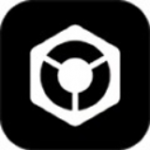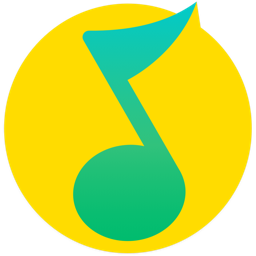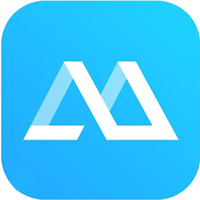99.67MB / 2025-07-01
ps2021是一款好用的修图软件,大家可以根据自己的需求去进行修图。这里为大家带来关于软件剪裁图片的方法介绍,快一起来看看吧!
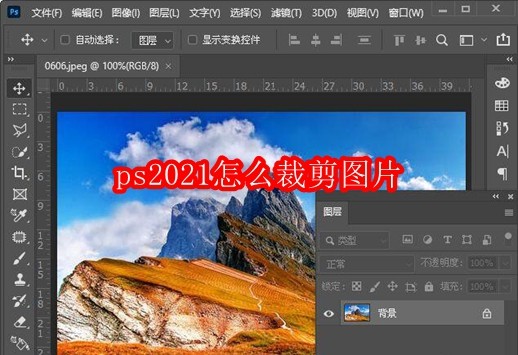
首先,在ps2021中打开一张需要裁剪的风景图片,如图所示。
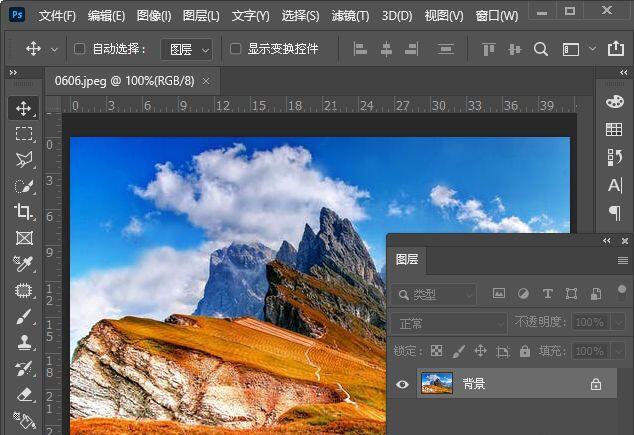
接着,在左侧找到【裁剪工具】,如图所示。
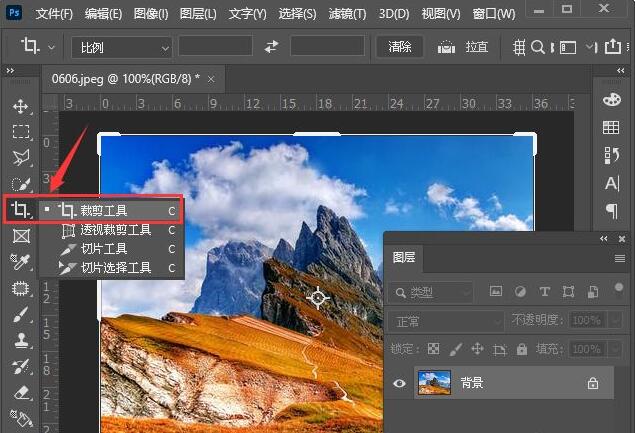
接着,点击裁剪工具之后,在上方比例中可根据自己的需要选择裁剪的尺寸,比如:16:9,如图所示。
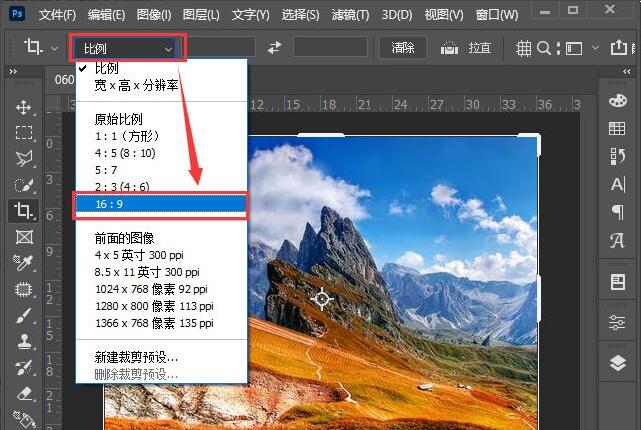
接着,把图片裁剪设置为16:9之后,它会默认框选中图片中间的部分,然后点击左上角的【移动工具】,图片上下灰色的部分就会被裁剪掉,如图所示。
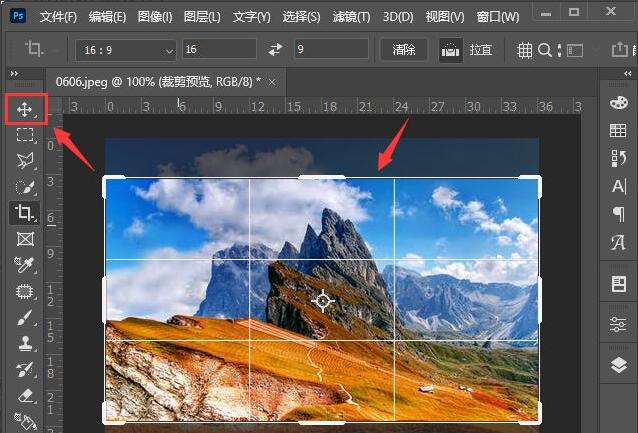
现在可以看到图片已经裁剪成16:9的尺寸,如图所示。
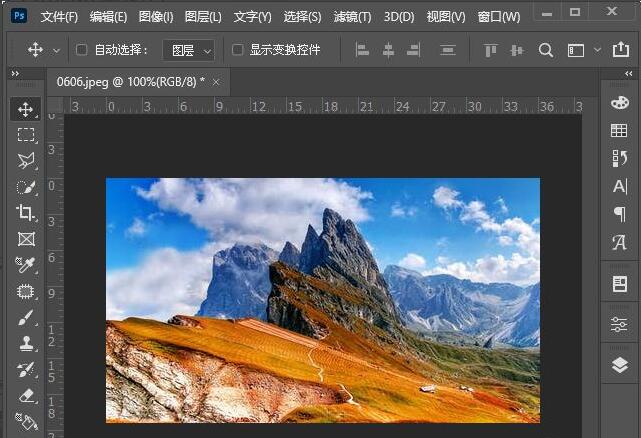
如果需要把图片裁剪成圆形效果,我们在背景上面新建一个空白图层,填充为白色,如图所示。
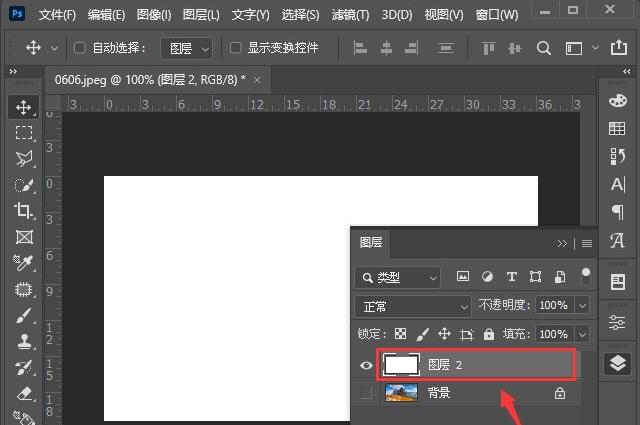
接下来,我们按下【CTRL+J】把背景拷贝一份出来,移动到白色的图层2上面,然后在【图框工具】中选择【椭圆画框】,如图所示。
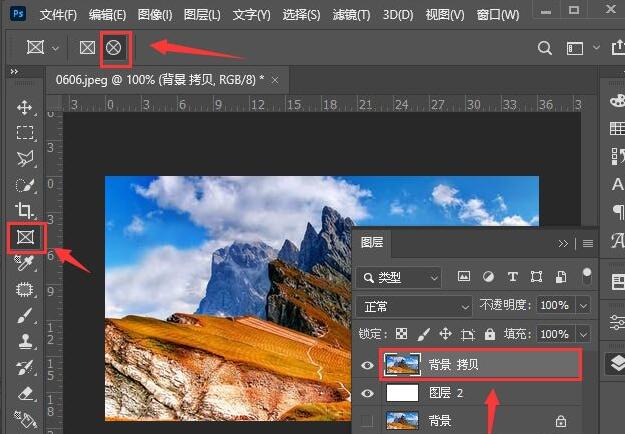
最后,用椭圆画框把图片裁剪成圆形效果就完成了。
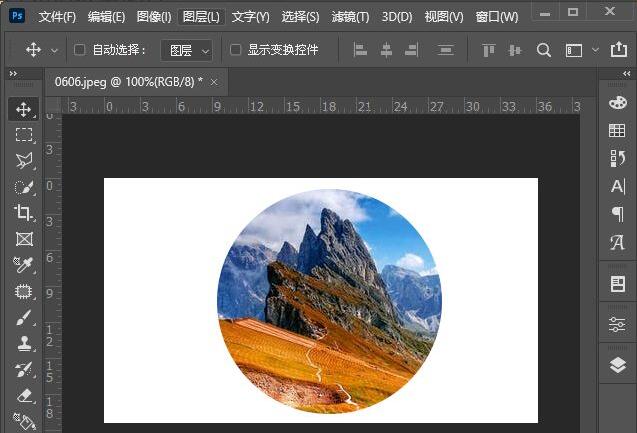
99.67MB / 2025-07-01
21.18MB / 2025-07-01
128.46MB / 2025-07-01
548.35MB / 2025-07-01
69.97MB / 2025-07-01
1.89MB / 2025-06-30
84.55MB / 2025-06-30
248.80MB / 2025-06-27
974.79MB / 2025-06-04
63.90MB / 2025-04-27
11.45MB / 2024-12-28
1.90MB / 2024-11-06
210.99MB / 2025-06-09
京ICP备14006952号-1 京B2-20201630 京网文(2019)3652-335号 沪公网安备 31011202006753号违法和不良信息举报/未成年人举报:legal@3dmgame.com
CopyRight©2003-2018 违法和不良信息举报(021-54473036) All Right Reserved